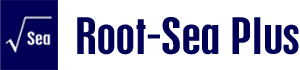打ち合わせでよく出てくるweb用語解説:「キャッシュ」編
キーワード:

打ち合わせなどでよく耳にするけど実は分かっていない、なんとなくの理解で進めてしまっている。そんなweb用語についてYouTubeで解説しているシリーズ。
今回は「キャッシュ」編です。
よく使われる例
- 「修正が反映されないのは、キャッシュが残っている可能性があります」
- 「再読み込み(リロード)ではなく、キャッシュの削除を試してみてください」
- 「サーバの環境によってはキャッシュが残りやすいことがあります」
キャッシュとは
キャッシュとは「一度訪問したwebサイトのデータを一時的に保存する仕組み」です。
webサイトは画像、動画、テキストなど、さまざまな種類のデータから構成されています。
サイトにアクセスするときに、これらのデータを読み込む必要があるのですが、閲覧するたびにすべてのデータを読み込むと、かなりの時間がかかってしまいます。
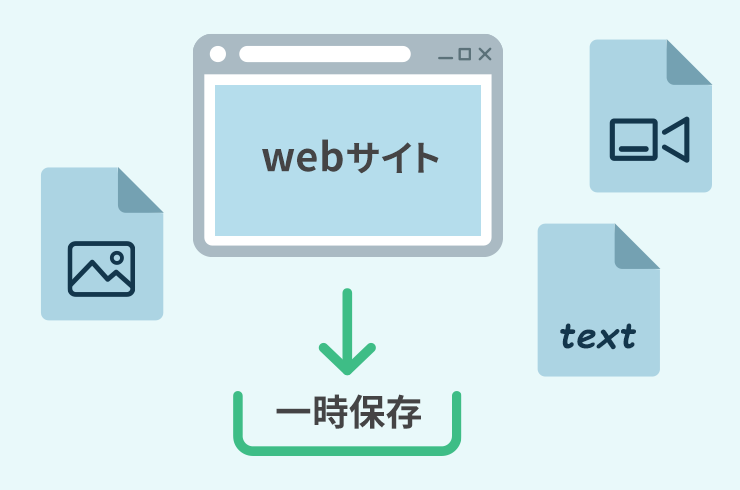
そんなときに便利なのがこのキャッシュで、データを一時的に保存することで、次に同じサイトに訪問した際に、ページの表示スピードが早くなります。
キャッシュのデメリット
ページの表示速度に貢献してくれるこのキャッシュ、マイナスに働く面もあります。
webサイトの修正や更新を制作会社に依頼した際、「修正しましたのでご確認をお願いします」と連絡をもらったのに、webサイトを確認すると内容が変わっていない、といった経験はなかったでしょうか。
「更新されてないんですけど」と制作会社に伝えると、「キャッシュかもしれないので、再読み込み(リロード)してもらっても良いですか?」といったやり取りが発生するのが、まさにこれです。

過去のデータが一時的に保存されるため、サイト情報を修正・追加しても、キャッシュの影響で古いデータが読み込まれる、といったケースが発生してしまうのが、キャッシュのデメリット面です。
キャッシュを削除する
再読み込み(リロード)にはキャッシュとの関係性で種類があります。
リロードやスーパーリロードをしてもキャッシュが残り続ける(変わらない)場合は、ブラウザからキャッシュを削除することができます。
| 名称/説明 | 操作方法 (Chromeの場合) |
|---|---|
| リロード 画面を読み込み直す |
Win:F5 Mac:command+R |
| スーパーリロード キャッシュを使用せず画面を読み込み直す |
Win:Ctrl+F5 Mac:command+shift+R |
| キャッシュ削除 キャッシュを削除する |
Win:Shift+Ctrl+Delete Mac:shift+command+delete →「キャッシュされた画像とファイル」を選び「データを削除」 |
また、過去に閲覧したwebサイトのデータを一時的に保存しているため、キャッシュが増えすぎると容量や動作を圧迫してしまう可能性もあります。
ブラウザの挙動がおかしい、処理速度が遅くなっている?と感じた時は、一度キャッシュを削除するのも良いかもしれません。
キャッシュの削除時には、誤って閲覧履歴やCookieを一緒に削除してしまうと、今後の作業に支障が生じる可能性もありますので、キャッシュだけを削除するように注意が必要です。
まとめ
それでは今回のまとめです。
キャッシュとは「一度訪問したwebサイトのデータを一時的に保存する仕組み」であり、次回訪問した際にページの読み込みを早くしてくれるメリットがあります。
逆にサイトの修正や更新を行なった際に、キャッシュの影響で古いデータが読み込まれるケースもありますので、その時はページの再読み込み(リロード・スーパーリロード)、キャッシュの削除を試してみましょう。
またキャッシュが増えすぎると、動作が遅くなったりする可能性がありますので、キャッシュを削除すると改善される場合もあります。
今回の用語解説「キャッシュ」編、いかがでしたでしょうか。
次回は、更新しやすいサイトには欠かせない、「CMS」編をご紹介したいと思います。
また、ルート・シーではweb制作に携わる皆さま、企業のweb担当者さまのお役に立つべく、YouTubeでも情報配信を行なっております。チャンネル登録をぜひよろしくお願いいたします!
お問い合わせ
webサイトにまつわるご相談など、ルート・シーにお気軽にご相談ください。
キーワード: